
Pokud na svém MacBooku nebo iMacu používáte macOS 10.13 High Sierra a máte doma více zařízení Apple, můžete využít novou funkci ukládání obsahu do mezipaměti od společnosti Apple. V tomto článku vám ukážeme, jak můžete nastavit funkci ukládání obsahu do mezipaměti na vašem počítači.
Děkujeme Cabel Sasserovi za sdílení tohoto nového tipu, který nadchl mnoho uživatelů macOS!
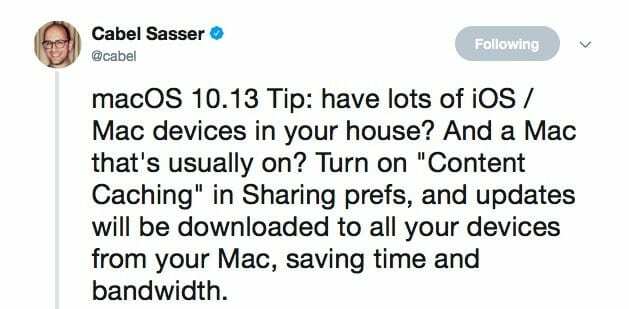
Obsah
- Co je ukládání obsahu do mezipaměti?
- Jaký druh Macu/MacBooku mohu použít k využití ukládání obsahu do mezipaměti?
- Jak nastavit nastavení ukládání obsahu do mezipaměti na MacBooku
- Zálohy knihovny iCloud prostřednictvím mezipaměti obsahu
- Související příspěvky:
Co je ukládání obsahu do mezipaměti?
Ukládání obsahu do mezipaměti je služba macOS, která pomáhá snižovat využití internetových dat a urychlit instalaci softwaru na počítačích Mac, zařízeních iOS a AppleTV.
Podle Applu
„Ukládání obsahu do mezipaměti urychluje stahování softwaru distribuovaného společností Apple a dat, která uživatelé ukládají iCloud uložením obsahu, který již mají místní počítače Mac, zařízení iOS a zařízení Apple TV staženo. Uložený obsah je uložen v mezipaměti obsahu na Macu a je k dispozici pro ostatní zařízení, která mohou načíst, aniž by museli chodit přes internet.“
Jinými slovy, řekněme, že máte doma několik iPadů a iPhone. Když je k dispozici nová aktualizace softwaru, uloží se do mezipaměti obsahu macOS při prvním stažení aktualizace pro zařízení.
PŘÍBUZNÝ:
- Funkce macOS High Sierra
- Jak opravit problémy související s instalací macOS High Sierra
- High Sierra potřebuje aktualizovat zprávu vaší knihovny, jak opravit
Následující zařízení pak mohou použít místní mezipaměť obsahu k aktualizaci svého iOS, nikoli připojení k internetu a stahování aktualizace pro každý iPhone nebo iPad, který vlastníte.
Zde je návod společnosti Apple, jak na to připravit se na ukládání obsahu do mezipaměti.
Jaký druh Macu/MacBooku mohu použít k využití ukládání obsahu do mezipaměti?
Tuto novou funkci byste měli mít možnost používat na všech svých nedávných MacBookech/iMacích, které již vlastníte. Klíčem k nastavení této funkce je zajistit, aby počítač, který bude použit jako mezipaměť obsahu, byl připojen k internetu prostřednictvím ethernetového kabelu, nikoli pomocí jednoduchého připojení Wi-Fi.
Bude to stále fungovat, pokud používáte Wi-Fi, ale výkon bude pomalý. Doporučení osvědčených postupů společnosti Apple zdůrazňuje následující požadavky.
- Nainstalujte iOS 10.3 nebo novější na všechna zařízení iOS.
- Připojte svůj Mac k internetu přes Ethernet.
- Připojte svůj Mac k napájení střídavým proudem. Služba tethered caching zabraňuje přechodu Macu do režimu spánku.
- Povolte sdílení připojení k internetu na Macu
Jak nastavit nastavení ukládání obsahu do mezipaměti na MacBooku
Pokud jste splnili výše uvedené požadavky, je nastavení funkce ukládání obsahu do mezipaměti poměrně jednoduché.
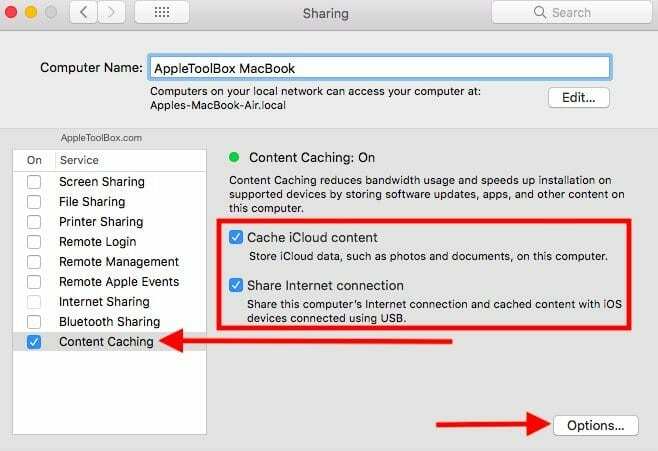
Klikněte na > Předvolby systému > Sdílení. Zde budete muset povolit ukládání obsahu do mezipaměti a ujistit se, že chcete aktivovat sdílené internetové připojení, aby zařízení iOS mohla přijímat aktualizace softwaru z této místní mezipaměti obsahu.
Můžete také kliknout na možnosti zde a zkontrolovat aktuální velikost mezipaměti a nastavit parametry velikosti podle vašich preferencí. Existuje také možnost vybrat umístění jednotky mezipaměti, pokud ji chcete uložit externě.
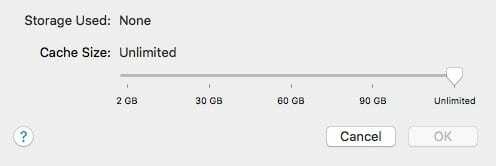
Tato funkce byla dříve dostupná na platformě macOS Server, ale Apple ji představil na běžném macOS v nové edici High Sierra. Tady jsou různé typy obsahu kterou nová mezipaměť obsahu aktuálně podporuje. To zahrnuje vaše běžná stahování z iTunes, iBooks a další aplikace pro macOS. Zahrnuje také OTA aktualizace pro iOS, Apple TV a macOS.
Zálohy knihovny iCloud prostřednictvím mezipaměti obsahu
Větší přitažlivost této funkce se soustředí na zálohování knihovny iCloud.
Ukládání obsahu iCloud do mezipaměti znamená, že zálohy knihovny iCloud a iCloud Drive se ukládají lokálně, takže že když vymažete a obnovíte iOS zařízení – většina obnovy ze zálohy iCloud je místní síť rychlosti. To by snad mělo eliminovat vícehodinové a vícedenní obnovy ze zálohy na iCloudu.
Další přijdou, až se pokusíme nastavit a použít tuto skvělou funkci na jednom z našich iMaců.
Co si myslíte o této nové funkci? Budete jej používat k aktualizaci svých různých nápadů a MacBooků vpřed?

Sudz (SK) je posedlý technologií od brzkého příchodu A/UX na Apple a je zodpovědný za redakční směřování AppleToolBoxu. Sídlí v Los Angeles, CA.
Sudz se specializuje na pokrytí všech věcí macOS a v průběhu let zkontroloval desítky vývojů OS X a macOS.
V minulém životě Sudz pomáhal společnostem ze seznamu Fortune 100 s jejich technologickými a obchodními aspiracemi na transformaci.